
- •Лабораторная работа № 1
- •1. Общие сведения
- •2. Назначение системы
- •2.1. Моделирование в eRwin
- •2.2.1. Процесс построения информационной модели
- •2.1.2 Отображение логического и физического уровня модели данных в eRwin в
- •2.1.3. Сущности (Entity) в eRwin
- •2.3 Описание работы с пакетом
- •Лабораторная работа № 2
- •1 Исходные данные
- •2 Постановка задачи
- •3 Создание логической модели данных
- •4. Контрольные вопросы:
- •Лабораторная работа № 3
- •1. Общие сведения по работе
- •1.1 Создание файла бд в среде субд ms Access
- •2. Порядок выполнения работы
- •3. Контрольные вопросы:
- •Лабораторная работа № 4
- •1. Общие сведения
- •2. Генерация «скелета» sql-кода в пакете eRwin
- •3. Подключение к серверу бд MySql 5.1 с помощью утилиты sql
- •4. Создание таблиц бд на сервере MySql 5.1 с помощью утилиты ems sql Manager for Mysql Lite.
- •5. Порядок выполнения работы
- •6. Контрольные вопросы
- •Лабораторная работа № 5
- •1. Общие сведения
- •1.1 Язык sql
- •1.2 Тестовая предметная область
- •1.3 Создание и работа с запросами к бд с помощью ems sql Manager
- •2 Запросы insert
- •3 Запросы update
- •4 Запросы delete
- •5 Запросы select
- •6 Порядок выполнения работы
- •7 Контрольные вопросы
- •Лабораторная работа № 6
- •1. Общие сведения
- •1.1 Вычисление дат
- •1.2 Работа с значениями null
- •1.3 Сравнение по шаблонам
- •1.4 Использование нескольких таблиц
- •1.5 Использование вложенных запросов
- •1.6 Использование пользовательских переменных
- •1.8 Использование атрибута auto_increment
- •1.9 Получение системной информации об объектах бд
- •2 Порядок выполнения работы
- •3 Контрольные вопросы
- •Лабораторная работа № 7 Тема: изучение программных средств разработки серверной бизнес-логики в субд mysql 5
- •1. Общие сведения
- •2. Особенности программной разработки обл в среде субд MySql 5.
- •2.1 Представления
- •2.2 Хранимые процедуры
- •2.3. Курсоры
- •2.3 Триггеры
- •3. Порядок выполнения работы
- •4. Контрольные вопросы
- •5. Список литературы
- •1. Общие сведения
- •2. Особенности разработки правил контроля ссылочной целостности
- •2.1 Ссылочная целостность
- •2.2 Транзакции
- •3. Порядок выполнения работы
- •4. Контрольные вопросы
- •Лабораторная работа № 2-6
- •1. Общие сведения
- •2. Оптимизация запросов.
- •2.1. Использование оператора explain
- •2.2. Пример использования оператора explain.
- •2.3.Как MySql оптимизирует left join и right join
- •3. Оптимизация структуры бд
- •3.1.Использование индексов в MySql
- •3.2.Индексы столбцов
- •3.2. Многостолбцовые индексы
- •4. Порядок выполнения работы
- •5. Контрольные вопросы
2. Генерация «скелета» sql-кода в пакете eRwin
В ходе выполнения лаб. работ №№ 1 – 3 в среде CASE- системы ERwin была разработана КМД для определенной ПрО.
На основе этого может быть получен SQL-код, который позволяет автоматизировать построение ЛМД для соответствующей БД (далее два эти термина будут использоваться как синонимы). Для этого следует выполнить следующие действия:
- перейти к виду представления модели “Physical” (напомним, что в системе ERwin именно он соответствует уровню построения ЛМД – см. метод. указания по выполнению лаб. работы №1); предположим, модель стала выглядеть следующим образом (см. рис 4.2):
- в главном меню использовать пункт “Choose Database…” и на открывшейся диалоговой панели “Target SQL DBMS” выбрать СУБД SQL Anywhere 5 (в принципе, подходит любая СУБД поддерживающая стандартный диалект SQL

Рисунок 4.1 – Пример модели данных в ERwin (Physical mode)
Следует отметить, что для любой из поддерживаемых БД система ERwin реализует как прямое подключение к БД с целью создания необходимых объектов БД (таблиц, связей, хранимых процедур и т.д.), так и генерацию SQL кода, выполнение которого в данном сервере БД, приведет к созданию необходимых объектов БД.
Далее, для генерации SQL-кода используется режим “Forward Engineering”, который доступен из главного меню системы: Tools->Forward Engineer/Schema Generation) (см. Рисунок 4.3).

Рисунок 4.3 – Среда ERwin: Forward Engineer/Schema Generation – диалог
В левой части экрана приведен список объектов БД, а в правой части операции которые для данных объектов необходимо экспортировать (выполнять). Оставим активным только Create Table для создания объектов типа Table. Таким образом. ERwin сгенерирует только лишь команды создания таблиц CREATE TABLE. Для просмотра кода необходимо нажать кнопку Preview…
Для приведенного выше примера ERwin сгенерирует следующий код:
CREATE TABLE Groups (
group_id INTEGER NOT NULL,
group_name VARCHAR(20)
);
CREATE TABLE Students (
student_id INTEGER NOT NULL,
group_id INTEGER,
FirstName VARCHAR(20),
LastName VARCHAR(20)
);
Как видно, получен крайне примитивный набор команд для создания таблиц БД. Этот набор команд не включает кода для создания первичных реляционных ключей (Primary Key), внешних ключей (Foreign Key) и т.д. Такой код сгенерирован из-за того, что для экспорта были выбраны только объектыБД типа Table (таблицы). Так как данная версия ERwin не поддерживает СУБД MySQL, это было сделано сознательно, чтобы получить код гарантированно совместимый с MySQL 5.1. Естественно, в дальнейшем (для создания ключей, связей в полной версии соответствующей БД) данный код будет необходимо модифицировать вручную.
3. Подключение к серверу бд MySql 5.1 с помощью утилиты sql
Manager for Mysql Lite.
У преподавателя, ведущего лабораторные работы необходимо уточнить детали соединения с сервером БД, а именно:
адрес сервера (localhost)
порт сервера (3306 – порт по умолчанию)
имя БД (testdb)
имя пользователя (testdbuser)
пароль (testdb)
В диалоговом окне SQL Manager for Mysql Lite нажать кнопку Register Database (кнопка расположена слева под меню – ее пиктограмма желтый значек БД и зеленый знак «плюс», кроме того аналогичные действия выполняет на;атие комбинации клавиш «Ctrl+Shift+R»). Нажатие на данную кнопку вызывает диалог регистрации базы данных. В соответствующие поля формы регистрации необходимо ввести данные соединения с сервером БД и нажать клавишу Next. В случае ввода корректных данных нажатие левой клавишей мыши на selectbox Database Name выведет список БД доступных на сервере (см. Рисунок 4.4), в противном случае будет выведено сообщение об ошибке.
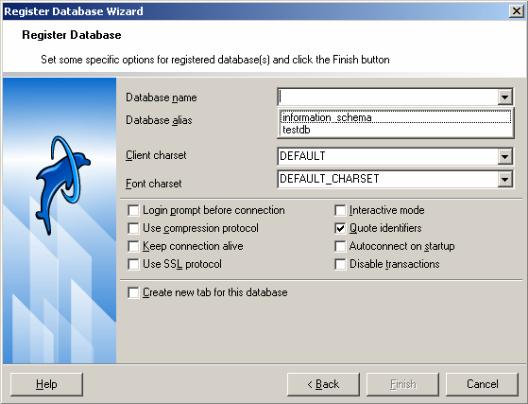
Рисунок 4.4 – Диалог регистрации базы данных: ‘этап Выбор базы данных.
После выбора БД, кнопка Finish диалога подключения к БД станет активной, что означает, что все детали соединения с БД введены. После нажатия кнопки Finish, Alias (псевдоним базы данных должен быть выбран на предыдущем шаге) появится в левой части экрана (по умолчанию псевдонимы имеют вид testdb on localhost, но могут быть заданы вручную). Двойное нажатие на псевдоним приведет к подключению к БД. Однажды созданное подключение может быть отредактировано (из контекстного меню) данного подключения. После подключения к БД в левой части экрана отображаются объекты данной БД. Естественно, что для пустой БД они также будут пустыми.
